WinThunder voegt JumpList toe in het Windows 7-systeemvak met weersupdates
Als u het nieuwste weer in Windows 7 wilt bekijken, is de enige oplossing het laden van de gadget Weer. De meeste gebruikers geven er de voorkeur aan geen gadgets meer te gebruiken, omdat het meer als een Vista-ding wordt beschouwd. De andere oplossing is om te gebruiken WinThunder, de nieuw uitgebrachte app die het weer bovenaan de springlijst toont die het in het systeemvak toevoegt. Het doel van de springlijst is om uw meest gebruikte of favoriete snelkoppelingen, bestanden, websites, applicaties en mappen toe te voegen voor snelle toegang.
Als u zich afvraagt wat het doel is van een springlijst in het systeemvak wanneer u de applicaties en snelkoppelingen eenvoudig kunt vastzetten de Windows 7 taakbalk, het antwoord is dat men belangrijke documenten of bestanden niet kan vastzetten in de taakbalk (zonder veel te moeten doorlopen gedoe). WinThunder is meer een leuke app voor gebruikers die liever het laatste weer bekijken en hun belangrijke bestanden willen openen vanuit een enkele springlijst in het systeemvak. Het weer wordt weergegeven op basis van uw lokale postcode of stad en kan op elk bepaald tijdsinterval worden vernieuwd. Je krijgt de keuze om het in Fahrenheit of Celsius te bekijken.
De springlijst is aanpasbaar, d.w.z. u kunt de thema's wijzigen tussen Standaard, Windows Blend en Windows Live. Om aan de slag te gaan met het toevoegen van snelkoppelingen, start u de app, klikt u op het systeemvakpictogram en selecteert u Maak snelkoppeling. Het pop-upvenster waarin u snelkoppelingen toevoegt, zal in omvang toenemen naarmate er meer snelkoppelingen, bestanden en websites worden toegevoegd, daarom wordt de app niet beperkt door beperkt desktopvastgoed.
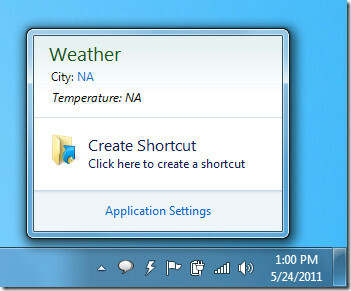
De snelkoppeling kan bestaan uit een bestand of map, inclusief uitvoerbaar bestand. Klik op zodra het snelkoppelingsbestand is toegevoegd Af hebben. Optioneel kunt u een apart pictogram kiezen voor de geselecteerde snelkoppeling. Klik op om het standaardpictogram te herstellen Standaard herstellen.
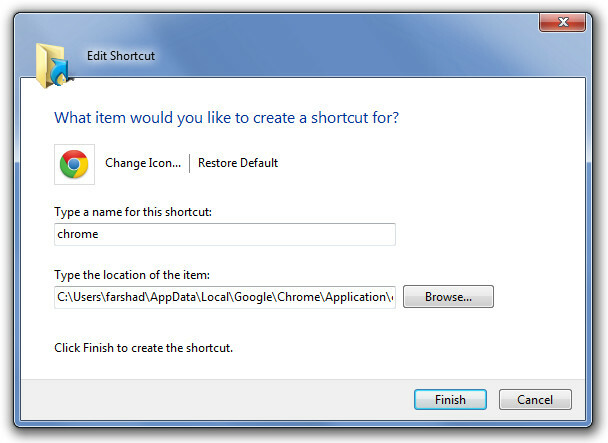
De toegevoegde snelkoppeling (en) worden in de lijst ingevoegd in de volgorde waarin ze zijn toegevoegd. Er is geen minimum- of maximumlimiet voor het aantal snelkoppelingen dat u aan het pop-upvenster van het systeemvak kunt toevoegen.
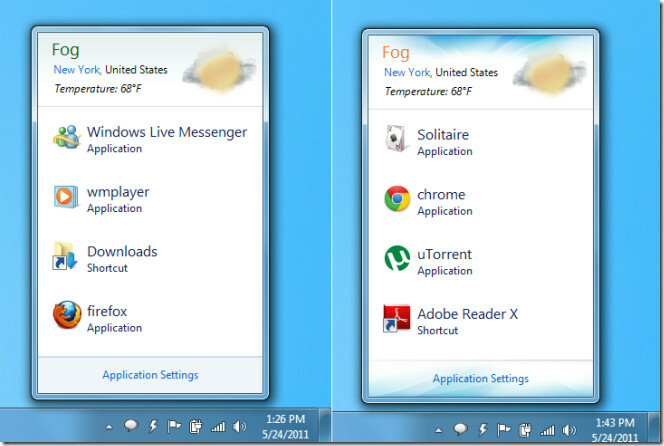
Om het weer in uw gebied in te stellen, klikt u met de rechtermuisknop op het systeemvakpictogram en selecteert u Applicatie instellingen. Ga naar het tabblad Weer, voer de postcode of naam van uw stad in en klik op Zoeken. Kies een tijdsinterval voor het bijwerken van de weersinformatie, bijv. 1 uur, 2 minuten, 5 minuten, enz. Gevolgd door een temperatuurformaat. Klik OK om de wijzigingen door te voeren. De apps-thema's kunnen worden gewijzigd vanuit het systeemvak. De ontwikkelaar heeft nieuwe thema's en functies toegevoegd en is momenteel op zoek naar suggesties om de app verder te verbeteren. Het is dus waarschijnlijk dat we in de nabije toekomst meer dynamische thema's zullen zien.

Nadat u de eerste snelkoppeling hebt gemaakt, kunt u meer snelkoppelingen toevoegen en bestaande snelkoppelingen bewerken en verwijderen via het contextmenu met de rechtermuisknop. Houd er rekening mee dat WinThunder zich momenteel in de bètafase bevindt en daarom kunnen gebruikers functionaliteitsproblemen ervaren. Een probleem dat het vermelden waard is, is dat het altijd de temperatuur in Fahrenheit weergeeft, zelfs als je Celsius selecteert voor het temperatuurformaat. Tijdens het testen hebben we geen andere problemen gevonden.
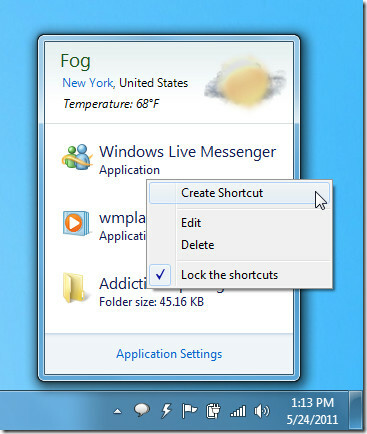
WinThunder downloaden
Zoeken
Recente Berichten
Cucusoft Net Guard: vind, beëindig internetbandbreedte-hogging malware
De meeste internetbreedbandabonnementen hebben een maximum aan gege...
Accounts Tuner Wijzigt Windows Gebruikersaccountinstellingen, Bekijk gebruiksstatistieken
Wilt u tweaken met de accountinstellingen van Windows-gebruikers en...
Favekeeper: synchroniseer automatisch bladwijzers naar de cloud vanuit het systeemvak
Het handmatig beheren van een uitgebreide lijst met bladwijzers / f...



